Excel: lege spaties in een draaitabel verwijderen
Vaak wilt u mogelijk lege waarden uit een draaitabel in Excel verwijderen.
Gelukkig is dit eenvoudig te doen met behulp van de knop Opties op het tabblad Draaitabelanalyse .
Het volgende voorbeeld laat zien hoe u dit precies doet.
Voorbeeld: spaties verwijderen in Excel-draaitabel
Laten we zeggen dat we de volgende gegevensset in Excel hebben die het aantal verkopen weergeeft dat door twee mensen in verschillende maanden is gerealiseerd:
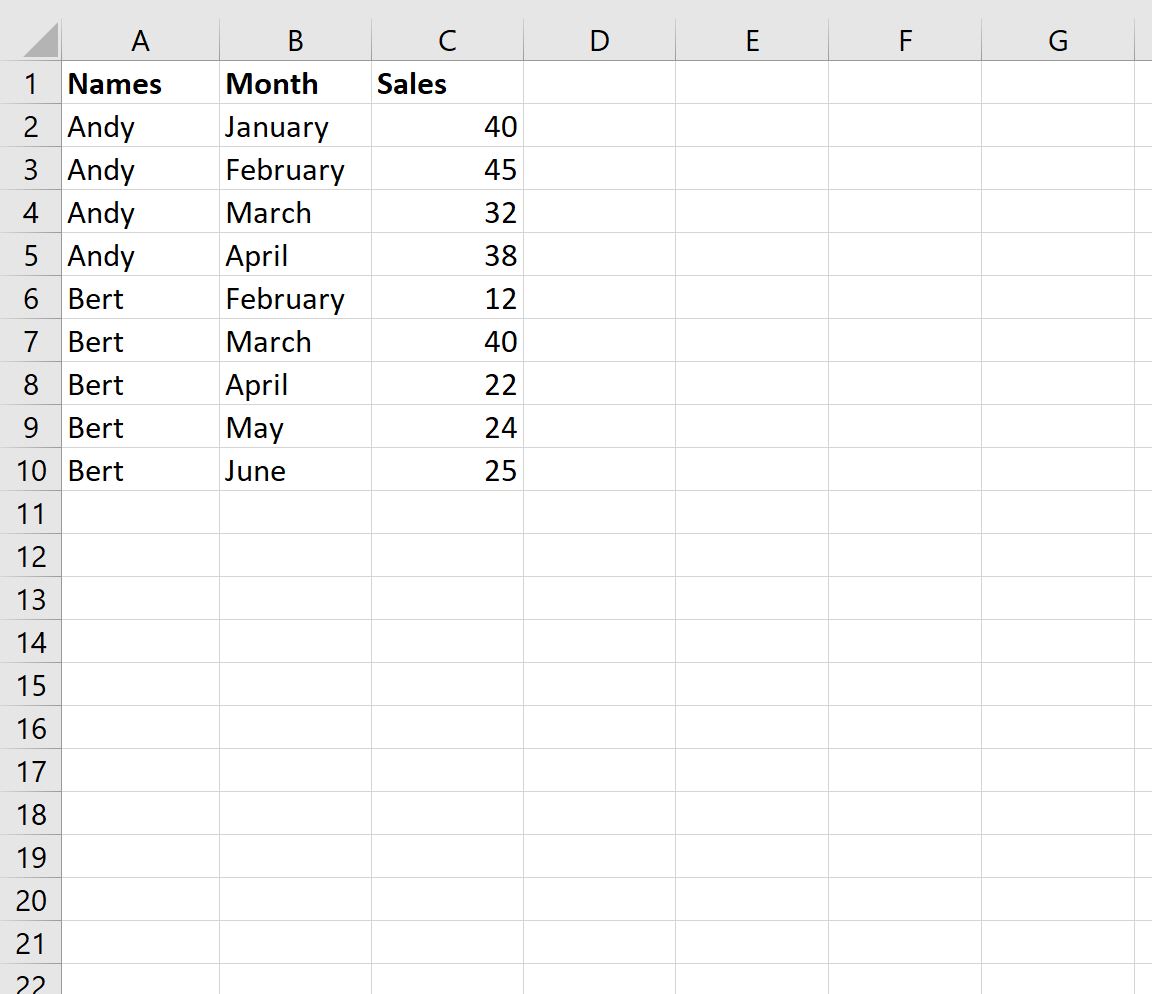
Stel nu dat we de volgende draaitabel maken om de verkopen van elk individu per maand samen te vatten:
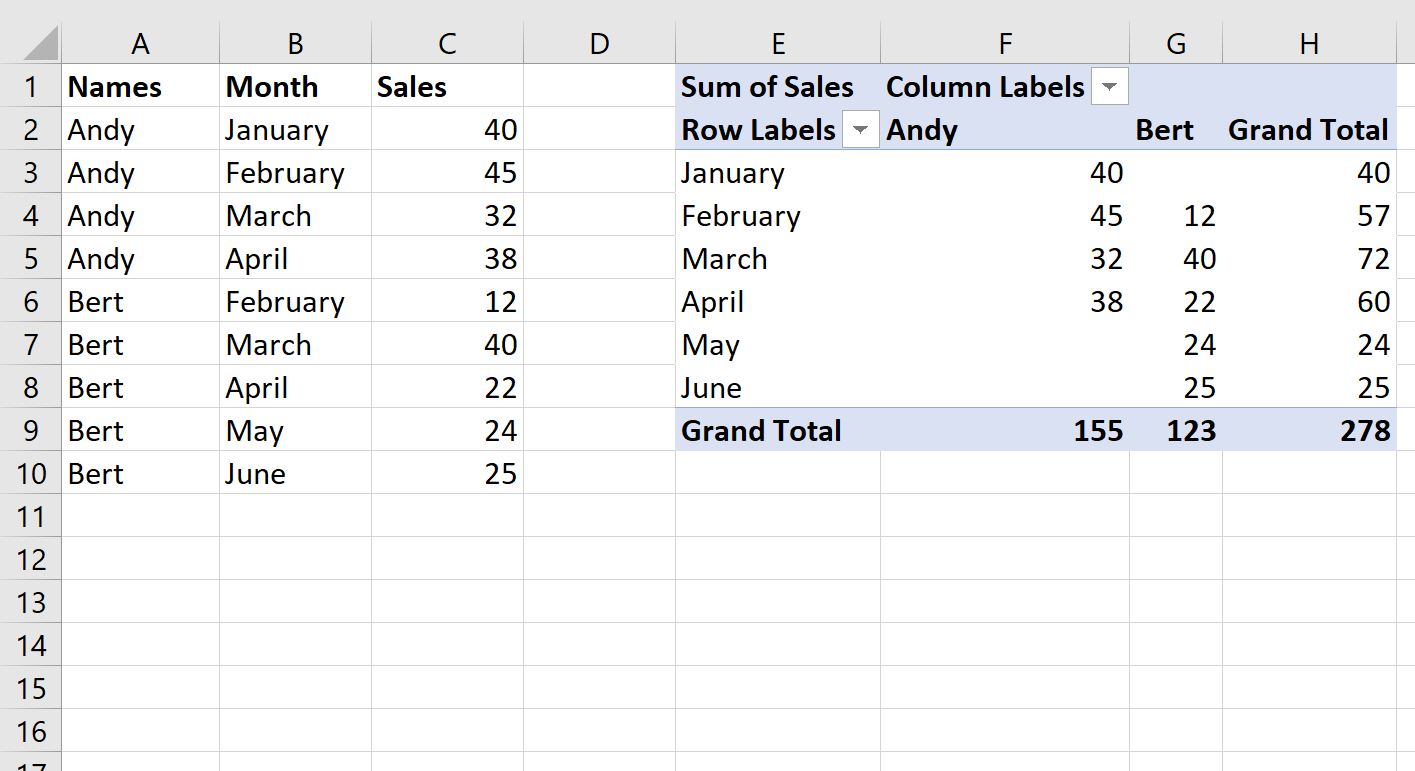
Houd er rekening mee dat er verschillende blanco waarden in de draaitabel staan waarbij Andy of Bert in bepaalde maanden geen verkopen hadden.
Om deze spaties door nullen te vervangen, klikt u op een willekeurige cel in de draaitabel.
Klik vervolgens op het tabblad Draaitabelanalyse op het bovenste lint.
Klik vervolgens op de knop Opties :
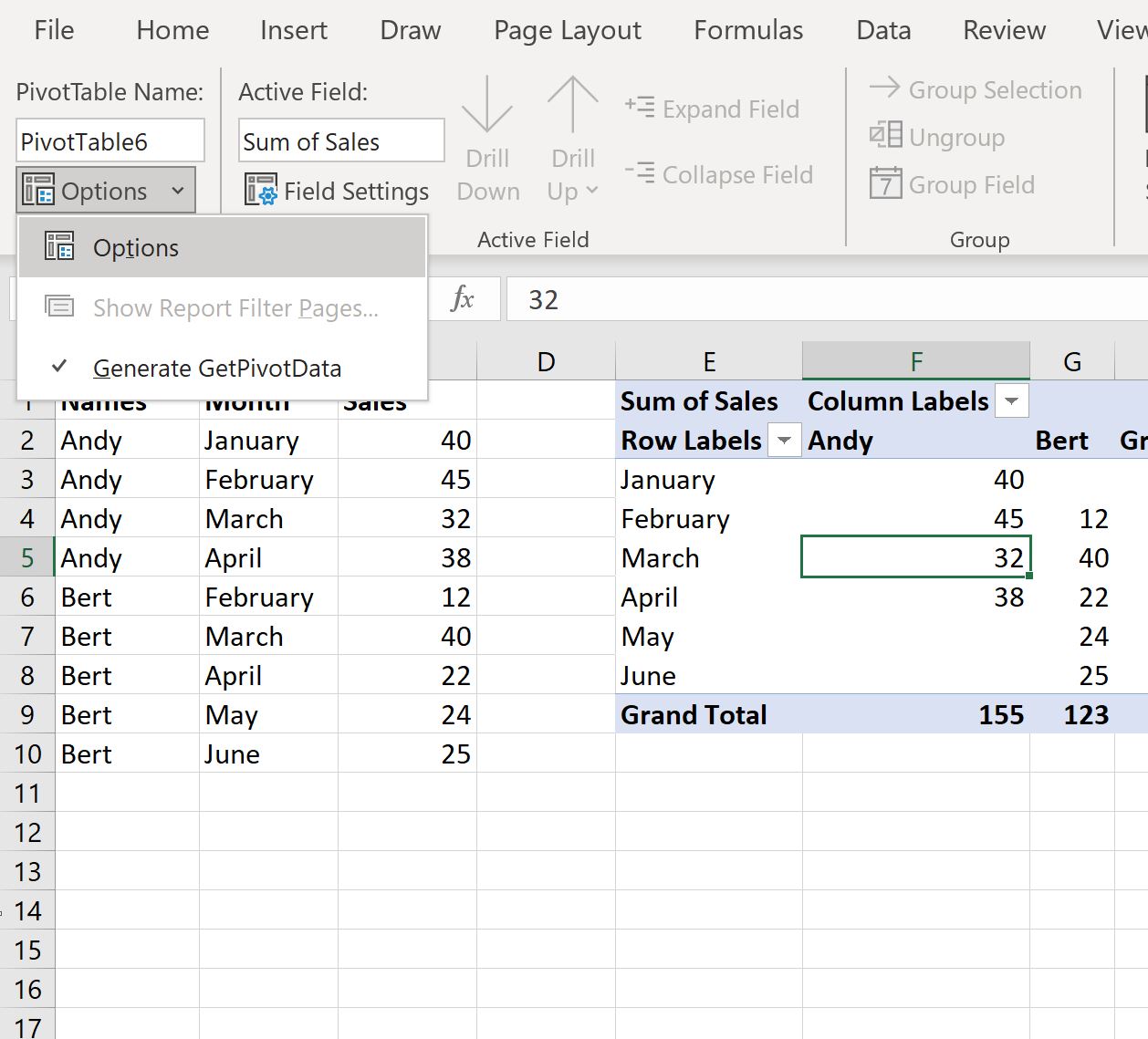
Zorg ervoor dat in het nieuwe venster dat verschijnt het vakje naast Voor lege cellen, weergeven: is aangevinkt en typ vervolgens een nul:
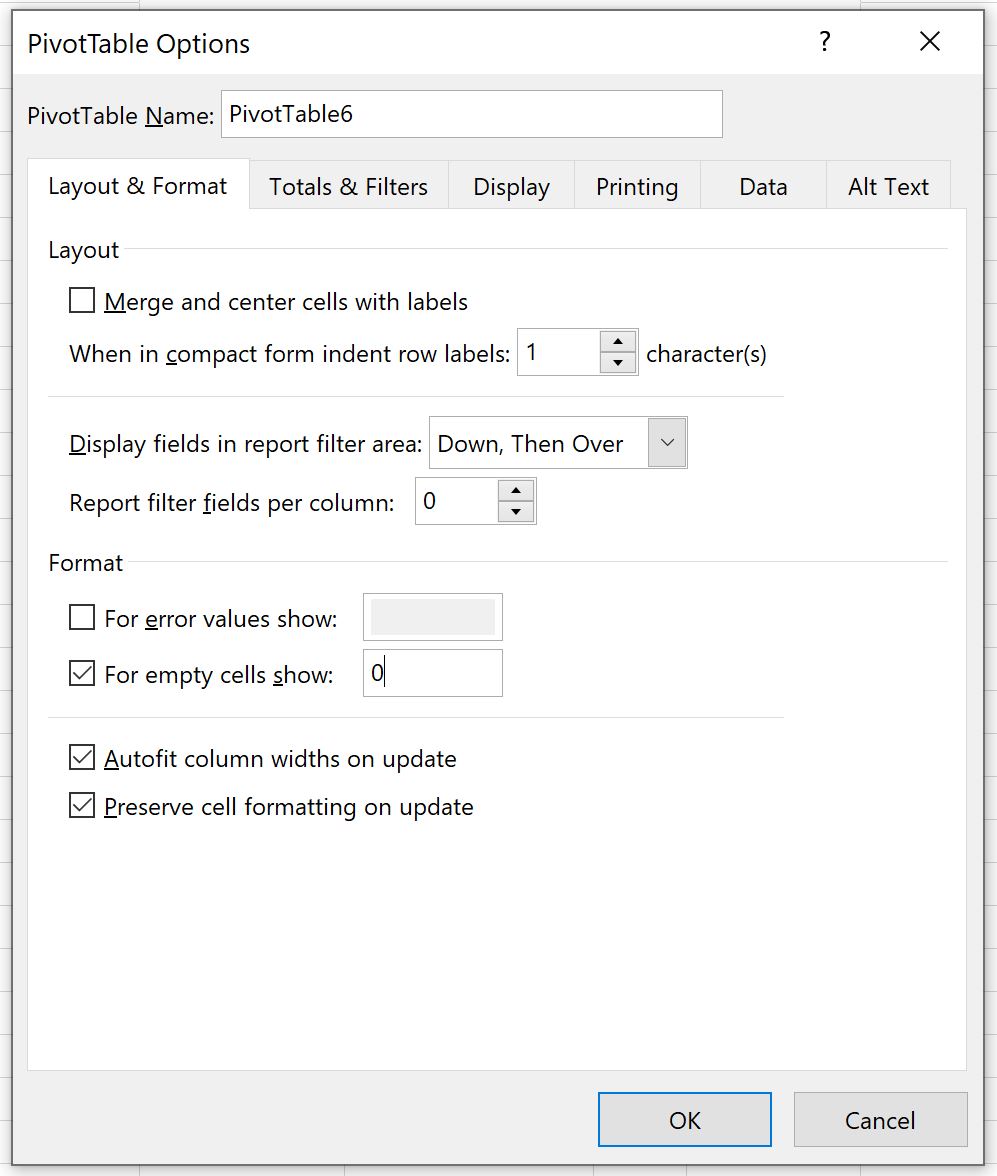
Zodra u op OK klikt, worden lege cellen in de draaitabel automatisch vervangen door nullen:
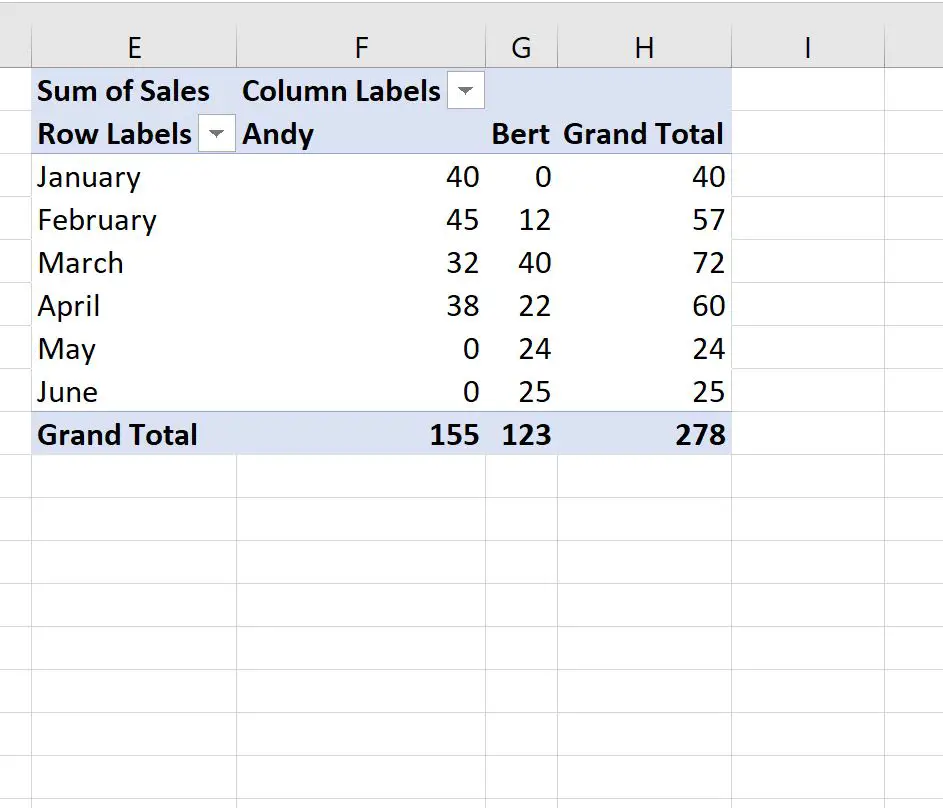
Houd er rekening mee dat u lege waarden kunt vervangen door elke gewenste waarde.
U kunt bijvoorbeeld in plaats daarvan een tekenreeks invoeren, zoals ‚Geen‘:
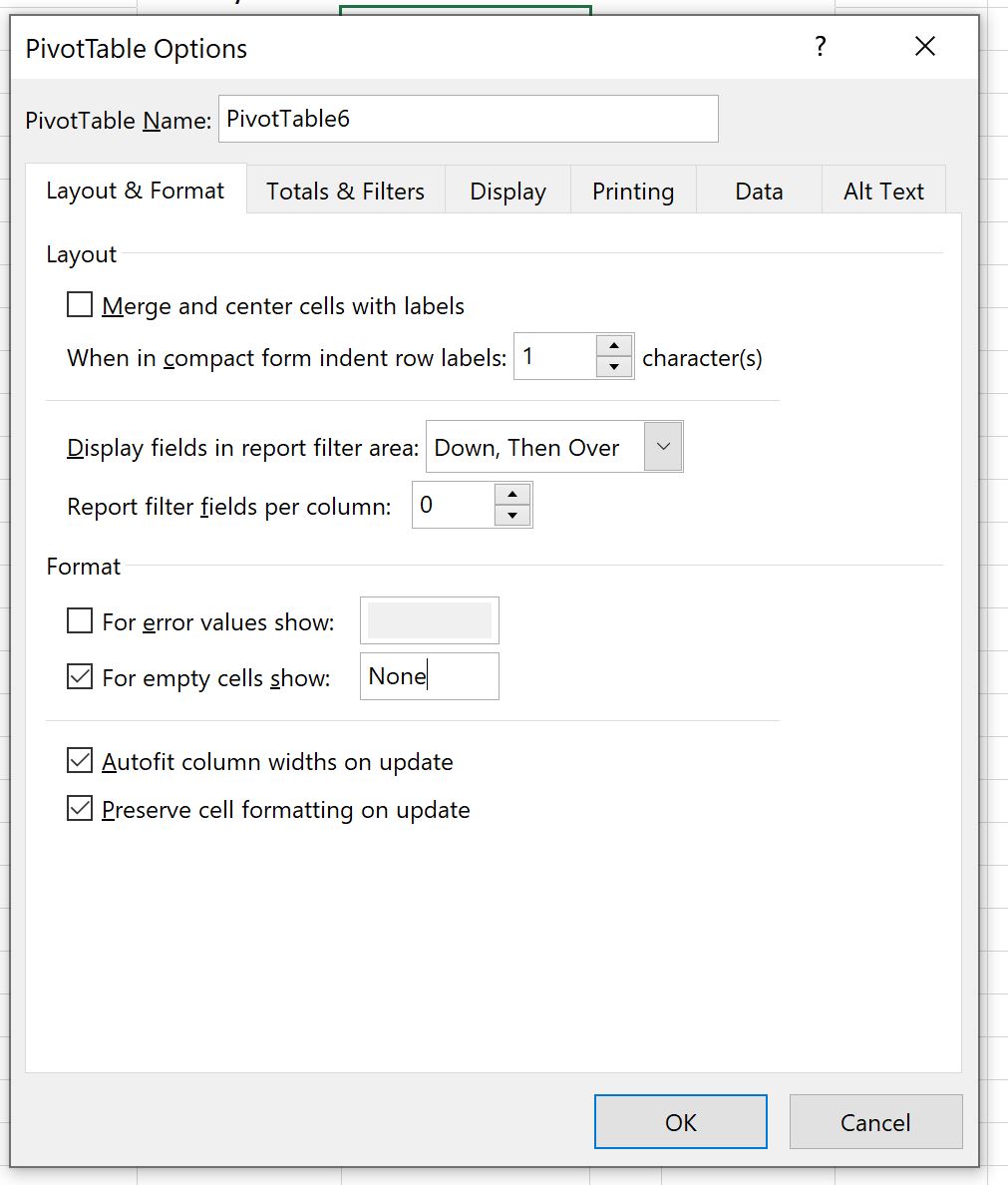
Lege waarden in de draaitabel worden dan vervangen door deze waarde:
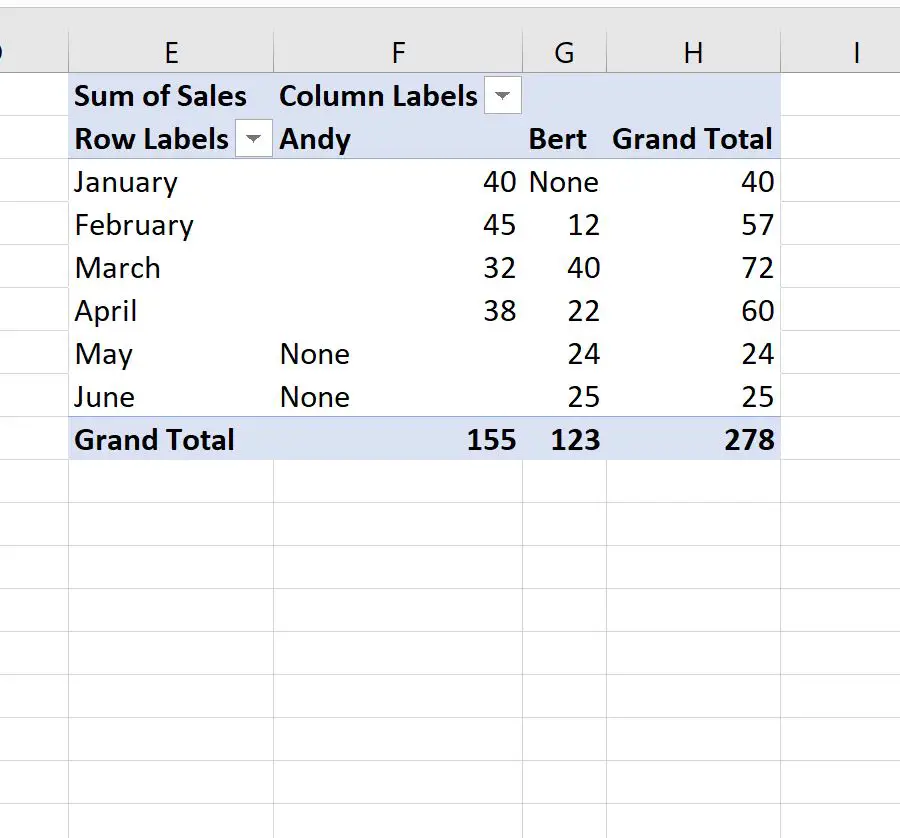
Aanvullende bronnen
In de volgende zelfstudies wordt uitgelegd hoe u andere veelvoorkomende bewerkingen in Excel uitvoert:
Excel: hoe u de top 10 waarden in een draaitabel filtert
Excel: draaitabel sorteren op eindtotaal
Excel: hoe u het verschil tussen twee draaitabellen berekent